كيفية تحويل M4P إلى MP3 في عام 2025 [6 طرق عملية]
يعرف معظمنا أن M4P هو تنسيق حصري تم إنشاؤه بواسطة Apple لحماية أغانيها في Apple Music أو iTunes باستخدام تقنية DRM. إذا كان الملف بتنسيق MP4 ، فلا يمكنك نقله والاستماع إليه بسهولة على أي جهاز ما لم يكن جهاز Apple.
لذلك ، فإن أحد الحلول التي يمكنك تشغيلها والاستماع إليها على أي جهاز هو تحويل M4P إلى MP3. أحد الأسباب الأكثر أهمية للنظر في سبب وجوب تحويل هذه الأغاني إلى MP3 هو أنه من الحقائق الشائعة أن معظم الأجهزة مثل الهواتف الذكية و Windows وحتى Mac تدعم تنسيق الملف الصوتي هذا. بمجرد تحويل الأغاني بهذا التنسيق ، يمكنك نقلها بسهولة إلى أي جهاز لديك.
لذا ، إذا كنت تريد معرفة كيفية تحويل M4P إلى MP3 ، فما عليك سوى متابعة قراءة هذا المنشور لأنك ستجد هنا طرقًا مختلفة لتحويل M4P إلى MP3.
محتوى المادة الجزء 1. كيفية تحويل M4P إلى MP3 باستخدام iTunesالجزء 2. كيفية تحويل M4P إلى MP3 بدون iTunesالجزء 3. كيفية تحويل M4P إلى MP3 عبر الإنترنتالجزء 4. استنتاج
الجزء 1. كيفية تحويل M4P إلى MP3 باستخدام iTunes
كيف أقوم بتحويل ملفات M4P إلى MP3؟ ربما يكون جديدًا أو مفاجئًا للبعض أنه يمكنك استخدامه تطبيق iTunes نفسها لتحويل M4P إلى MP3 لأن iTunes معروف أكثر بكونه مدير ملفات يمكن استخدامه للتعامل مع الأغاني. لكن هذا ليس هو الحال فقط لأنه يمكنك استخدامه لتحويل أغانيك.
إذن ، كيف يتم تحويل M4P إلى MP3 في iTunes؟ للبدء ، يجب تثبيت iTunes على جهاز الكمبيوتر الخاص بك ، إذا لم يكن كذلك بعد ، فلا تتردد في تنزيله أولاً. بمجرد تثبيته ، راجع الخطوات التالية أدناه.
- قم بتشغيل تطبيق iTunes الخاص بك على جهاز الكمبيوتر الخاص بك.
- في الصفحة الرئيسية، حدد موقع "التفضيلات" خيار. بالنسبة لنظام التشغيل Windows، انقر فوق "تعديل" لرؤية هذا الخيار، وبالنسبة لمستخدمي Mac، ما عليك سوى النقر فوق الزر "اي تيونز"الزر.
- انتقل إلى "استيراد الإعدادالقائمة "بالنقر على"أسئلة عامة" الذي يمكنك العثور عليه في الجزء السفلي من الشاشة. ستظهر نافذة جديدة تعرض الخيار الموجود في "استخدام استيراد" قائمة طعام.
- حدد تنسيق الترميز الذي تريد تحويل Apple Music إليه. في حالتنا ، سوف نستخدم MP3.
- أخيرًا ، انقر فوق "قم بتقديم"، حدد"إنشاء نسخة جديدة"" ثم اختر ""إنشاء نسخة MP3" خيار. ملاحظة: تأكد من استيراد Apple Music الذي ترغب في تحويله بالفعل إلى مكتبة iTunes.
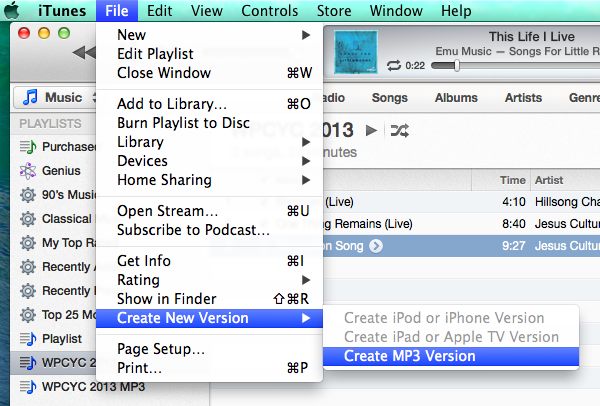
بعد اتباع هذه الخطوات ، يمكنك تحويل MP4 إلى MP3 ، ومع ذلك ، هناك بعض المشكلات التي قد تواجهها نظرًا لأنك تستخدم تطبيق iTunes لتحويل Apple Music مجانًا ، فقد لا تكون جودة الصوت هي نفسها الأصلية المسار ولا يمكنه تحويل أغاني Apple Music التي تم شراؤها القديمة لأنها محمية.
لكن لا تقلق لأنه لا يزال لدينا حلول أخرى لذلك ستجدها في الأجزاء التالية من هذا المنشور.
الجزء 2. كيفية تحويل M4P إلى MP3 بدون iTunes
هل يمكنني تحويل M4P إلى MP3 على Windows أو Mac بدون iTunes؟ أواجه هذا السؤال المتداول في منتديات مختلفة إذا كان من الممكن تحويل Apple Music من M4P إلى MP3 بدون iTunes والإجابة هي نعم مطلقة! هناك هذه الأداة الرائعة التي يمكن أن تساعدك في ما يسمى TunesFun محول موسيقى أبل.
TunesFun محول ابل الموسيقى هو برنامج يسمح للمستخدمين بتنزيل وتحويل أغاني Apple Music، وموسيقى بتنسيق MP4 في iTunes، وحتى الكتب الصوتية إلى تنسيقات مختلفة مثل MP3، أو M4A، أو WAV، أو FLAC، أو AC3، أو ACC. بمجرد قيامك بتحويل أغانيك باستخدام هذه الأداة الاحترافية، يمكنك نقلها إلى أي جهاز والاستماع إليها دون الاتصال بالإنترنت حتى لو لم يكن لديك اشتراك. إقرأ أيضاً: كيفية تحويل Apple Music إلى MP3 [4 طرق مفيدة 2024]
علاوة على ذلك، فإن هذا البرنامج معروف أيضًا بسرعة التحويل الفائقة التي تبلغ x16 والتي لن تستغرق الكثير من وقتك في الانتظار. وبصرف النظر عن ذلك، فهو يحافظ على جودة أغاني Apple Music التي قمت بتحويلها ويحافظ على علامات ID3 والبيانات الوصفية لجميع المسارات التي تحافظ على تنظيم أغانيك. أثناء عملية التحويل، سيقوم البرنامج قم بإزالة DRM من أغاني Apple Music أو iTunes Music وتحويل ملفات M4P المحمية إلى MP3.
لا داعي للقلق أيضًا إذا كانت هذه هي المرة الأولى التي تستخدم فيها TunesFun Apple Music Converter لأنه سهل التنقل والاستخدام تمامًا. إذا كنت تريد تجربة هذه الأداة، يمكنك زيارة موقعها الرسمي على الويب وتنزيل برنامج التثبيت الخاص بها المتوفر لنظامي التشغيل Windows وMac. انقر فوق الزر أدناه لتجربته مجانًا الآن!
بمجرد تثبيته، يمكنك الرجوع إلى الخطوات أدناه حول كيفية تحويل M4P إلى MP3 باستخدام هذا البرنامج.
الخطوة 1. اختيار الأغاني في Apple Music التي ترغب في تحويلها.
قم بتشغيل الملف المثبت الخاص بك TunesFun Apple Music Converter على جهاز الكمبيوتر الخاص بك. بمجرد الفتح ، يمكنك إضافة الأغاني التي ترغب في تحويلها بحرية. يمكنك استيراد أي عدد تريده من الأغاني لأن هذه الأداة يمكنها معالجة الأغاني على دفعات.

الخطوة 2. قم بتغيير معلمات الإخراج ووجهة الإخراج.
بعد تحديد الأغاني المفضلة لديك ، يمكنك الآن تحديد تنسيق إخراج الصوت بالإضافة إلى مجلد الإخراج الذي تريد حفظ الأغاني المحولة فيه. في حالتنا ، سنختار MP3.

الخطوة 3. ابدأ تحويل M4P إلى MP3 بالنقر فوق الزر "تحويل".
إذا تم ضبط كل شيء ، فما عليك سوى النقر فوق الزر "تحويل" الموجود في الجزء السفلي من الشاشة لبدء تحويل MP4 إلى MP3. سيعتمد طول التحويل على عدد الأغاني التي حددتها. بمجرد الانتهاء من التحويل ، يمكنك رؤية ملف الإخراج في المجلد الذي حددته في الخطوة السابقة.

الجزء 3. كيفية تحويل M4P إلى MP3 عبر الإنترنت
كيف يمكنني تحويل ملفات M4P إلى MP3 عبر الإنترنت؟ هناك طرق مختلفة لكيفية تحويل M4P إلى MP3 عبر الإنترنت. لقد أدرجت أدناه بعضًا من أفضل المحولات التي يمكنك استخدامها والمتاحة عبر الإنترنت.
1. كتر MP3
MP3Cutter هو برنامج قائم على الإنترنت يمكنه تحويل M4P إلى MP3. إنه سهل الاستخدام ولا يتعين عليك تثبيته على جهاز الكمبيوتر الخاص بك لأنه محول قائم على الإنترنت بنسبة 100%. يمكنك استخدام أي متصفح كما يحلو لك عند زيارة موقعه على الانترنت.
الميزات الرئيسية
- Amazon Cloud هي النظام الأساسي المضيف لهذه الأداة وسيتم حذف جميع الملفات تلقائيًا بعد 24 ساعة.
- يتيح لك تغيير جودة تنسيق الصوت المستهدف ، وخيارات التلاشي أو التلاشي ، ومعدل البت.
- يسمح لك بتحويل ملفات M4P حتى 20 ميجابايت.
- يمكنك إما استخدام الملفات من جهاز الكمبيوتر المحلي الخاص بك أو استخدام URL عند التحميل على MP3Cutter.
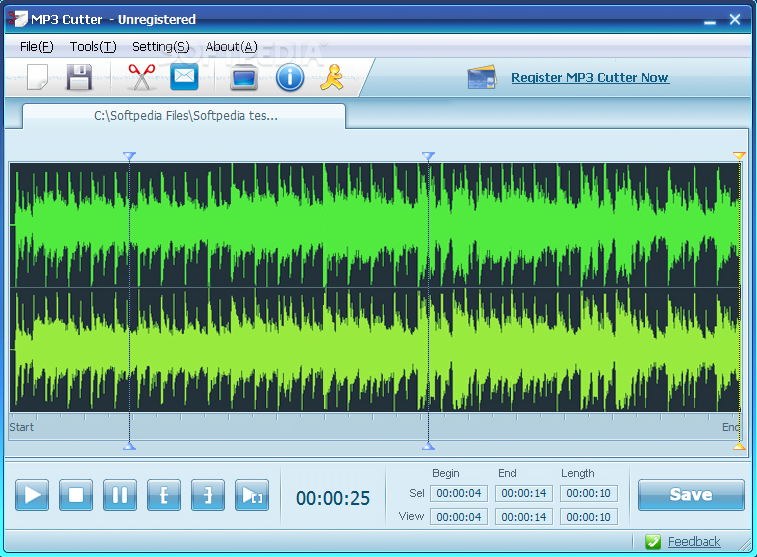
2. برنامج FreeConvert
هل يوجد تطبيق مجاني لتحويل M4P إلى MP3؟ يعد FreeConverter أيضًا أحد برامج التحويل التي يمكنك العثور عليها عبر الإنترنت والتي لا تتطلب منك تنزيل أي برنامج وتثبيته. لا تقوم هذه الأداة بتحويل MP4 إلى MP3 عبر الإنترنت مجانًا فحسب، بل تقوم أيضًا بتحويل الصور ومقاطع الفيديو والكتب الإلكترونية والمستندات إلى أي تنسيق. علاوة على ذلك، فهو يحتوي على أدوات متقدمة مثل ضاغط الصور وضاغط الفيديو وضاغط PDF والمزيد.
الميزات الرئيسية
- يمكنك تحويل ملفات تصل إلى 1 جيجابايت كحد أقصى.
- يسمح لك بتحويل ملفات M4P إلى MP3 20 لكل دفعة.
- يمكنك تحميل ملفات M4P من جهاز الكمبيوتر المحلي الخاص بك أو عبر URL.
3.FileZigZag
موقع ويب آخر يمكنك استخدامه لتحويل M4P إلى MP3 عبر الإنترنت مجانًا وهو شائع أيضًا FileZigZag. وبصرف النظر عن الأغاني، يمكنك أيضًا استخدام هذا المحول عبر الإنترنت لتحويل مقاطع الفيديو والمستندات والصور والكتب الإلكترونية إلى أي تنسيق أيضًا. FileZigZad هو محول آخر يمكنك اختياره لتحريرك من تنزيل البرامج وتثبيتها.
الميزات الرئيسية
- من المعروف أنه آمن بنسبة 100٪ ولا يحتوي على برامج ضارة.
- سيتم حذف الملفات التي قمت بتحميلها بعد 30 دقيقة ما لم ترسلها كتعليقات ويمكن أن تبقى حتى 30 يومًا.
- يمكنه تحديد أكثر من 180 تنسيقًا مختلفًا للملفات ويمكنه إجراء أكثر من 3150 نوعًا من التحويلات.
- يمكنك تحويل 10 ملفات يوميًا حتى 50 ميجا بايت مجانًا.
- يمكنك أيضًا تحويل الملفات على دفعات.
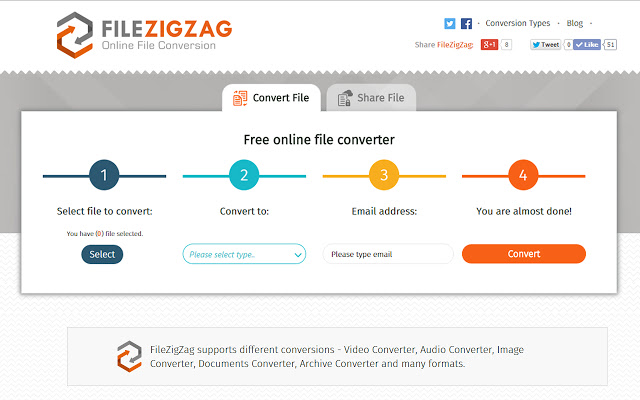
4. على الانترنت، تحويل
أحد المحولات عبر الإنترنت التي يجب مراعاتها هو التحويل عبر الإنترنت. إنه أيضًا أحد المحولات المجانية التي يمكنك الوصول إليها عبر الإنترنت والتي يمكنها تحويل M4P إلى MP3. ما هو جيد في هذا المحول هو أنه يسمح لك أيضًا بقص جزء الملفات غير الضرورية الذي قمت بتحميله.
الميزات الرئيسية
- يمكنك استخدام الملفات المحفوظة على جهاز الكمبيوتر المحلي الخاص بك ، و Google Drive ، و Dropbox ، وحتى URL.
- يمكن لهذه الأداة استخراج ملف الصوت إذا قمت بتحميل ملف فيديو.
- وهو يدعم العديد من التنسيقات مثل الصوت والفيديو والمستندات والصورة. أرشفة وحتى الكتاب الإلكتروني.
- كما أنها تدعم التحويلات الجماعية.
الجزء 4. استنتاج
باختصار ، في البداية ، قد يبدو من المستحيل تحويل M4P إلى تنسيق MP3 ولكن بعد قراءة هذا المنشور يمكنك القول إنه ليس صعبًا على الإطلاق. علاوة على ذلك ، اكتشفت أنه بصرف النظر عن أدوات التحويل التي يمكنك العثور عليها عبر الإنترنت ، توجد هذه الأداة الرائعة التي يمكن أن تكون سهلة الاستخدام ويمكنك الوصول إليها في أي وقت وهو TunesFun محول موسيقى أبل.
حسنًا ، هذا كل شيء الآن. أتمنى أن تكون قد استمتعت بتعلم ما قرأته هنا وتطبيقه بحيث يمكنك الاستمتاع تمامًا بالاستماع إلى أغاني MP4 على أي جهاز لديك. أراك في مشاركاتي الأخرى.
اترك تعليقا